 Themen
Themen
 excel
excel
 So Alphabetisierung der Registerkarten in Excel in aufsteigender und absteigender Reihenfolge
So Alphabetisierung der Registerkarten in Excel in aufsteigender und absteigender Reihenfolge
So Alphabetisierung der Registerkarten in Excel in aufsteigender und absteigender Reihenfolge
Apr 07, 2025 am 10:23 AMDas Tutorial zeigt, wie Sie Excel -Arbeitsbl?tter in alphabetischer Reihenfolge schnell sortieren k?nnen, indem Sie VBA -Code und Arbeitsbuchmanager -Tool verwenden.
Microsoft Excel bietet eine Reihe schneller und einfacher M?glichkeiten, um Spalten oder Zeilen in alphabetischer Reihenfolge anzuordnen. Es gibt jedoch nur eine Methode, um Arbeitsbl?tter in Excel neu zu ordnen. Ziehen Sie sie in die gewünschte Position in der Laken -Registerkarte. Wenn es um Alphabetisierung von Registerkarten in einer wirklich gro?en Arbeitsmappe geht, kann dies eine lange und fehlerhafte Art sein. Auf der Suche nach einer zeitsparenden Alternative? Es gibt nur zwei: VBA-Code oder Tools von Drittanbietern.
So Alphabetisierung von Registerkarten in Excel mit VBA
Im Folgenden finden Sie drei Beispiele für VBA -Code, um Excel -Bl?tter aufzusteigen, absteigern und in beide Richtungen basierend auf der Wahl des Benutzers zu sortieren.
Wenn Sie impliziert, dass Sie Erfahrung mit VBA haben, werden wir nur die grundlegenden Schritte zum Hinzufügen eines Makros zu Ihrem Arbeitsblatt skizzieren:
- Drücken Sie in Ihrem Excel -Arbeitsbuch Alt F11 , um den Visual Basic Editor zu ?ffnen.
- Klicken Sie im linken Bereich mit der rechten Maustaste auf dieses Workbook und klicken Sie dann auf ein Einfügen > Modul .
- Fügen Sie den VBA -Code im Codefenster ein.
- Drücken Sie F5 , um das Makro auszuführen.
Die detaillierten Schritt-für-Schritt-Anweisungen finden Sie unter dem Einfügen und Ausführen von VBA-Code in Excel.
Tipp. Wenn Sie das Makro für die weitere Verwendung beibehalten m?chten, speichern Sie Ihre Datei als Excel-Makro-f?hige Arbeitsmappe (.xlsm).
Alternativ k?nnen Sie unser Beispiel -Arbeitsbuch für das Beispiel Alphabetize Excel herunterladen, Inhalte aktivieren, wenn Sie aufgefordert werden, und das gewünschte Makro direkt von dort aus ausführen. Die Arbeitsmappe enth?lt die folgenden Makros:
- Tabsascending - Sortieren Sie die Bl?tter alphabetisch von A bis Z.
- Tabsdescending - Sorge in umgekehrter Reihenfolge von Z nach A. anordnen
- Alphabetizetabs - Sortieren Sie Blattstabs in beide Richtungen, steigen oder absteigend.
?ffnen Sie mit dem in Ihrem Excel heruntergeladenen und ge?ffneten Beispiel -Arbeitsmappen Ihre eigene Arbeitsmappe, auf der Sie die Registerkarten Alphabetisieren m?chten, drücken Sie Alt F8 , w?hlen Sie das gewünschte Makro aus und klicken Sie auf Ausführen .
Sortieren Sie Excel -Registerkarten alphabetisch von a bis z
Dieses kleine Makro arrangiert die Bl?tter in der aktuellen Arbeitsmappe in aufsteigender alphanumerischer Reihenfolge , zuerst Arbeitsbl?tter, deren Namen mit Zahlen beginnen, und dann mit Bl?ttern von A bis Z.
Ordnen Sie Excel -Registerkarten von Z nach a an
Wenn Sie Ihre Laken in absteigenden alphanumerischen Reihenfolge sortieren m?chten (Z bis a, dann mit numerischen Namen), verwenden Sie den folgenden Code:
Alphabetisieren Registerkarten aufsteigend oder absteigend
Mit diesem Makro k?nnen Ihre Benutzer entscheiden, wie Arbeitsbl?tter in einem bestimmten Arbeitsbuch sortiert werden, alphabetisch von A bis Z oder in umgekehrter Reihenfolge.
Da das Standarddialogfeld Standard (MSGBox) in Excel VBA nur aus einer Handvoll vordefinierter Schaltfl?chen ausw?hlen kann, werden wir unser eigenes Formular (Benutzerform) mit drei benutzerdefinierten Schaltfl?chen erstellen: a bis z , z bis a und abbrechen .
?ffnen Sie dafür den Visual Basic-Editor, klicken Sie mit der rechten Maustaste auf dieses Workbook und klicken Sie auf Einfügen > Benutzerform . Nennen Sie Ihren Formular Sortorder aus und fügen Sie 4 Steuerelemente hinzu: ein Etikett und drei Schaltfl?chen:

Drücken Sie als n?chstes F7 (oder doppelklicken Sie auf das Formular), um das Codefenster zu ?ffnen und den folgenden Code dort einzufügen. Die Schaltfl?che Code untergeht auf die Schaltfl?che und weist jeder Schaltfl?che ein eindeutiges Tag zu:
Abh?ngig davon, ob der Benutzer auf A bis Z oder Z zu einer Schaltfl?che in Ihrem Formular klickt, sortieren Sie die Registerkarten in aufsteigender alphabetischer Reihenfolge (standardm??ig ausgew?hlt) oder absteigende alphabetische Reihenfolge. Oder schlie?en Sie das Formular und tun Sie nichts im Falle einer Absage . Dies erfolgt mit dem folgenden VBA -Code, den Sie auf die übliche Weise über ein Insert > -Modul einfügen.
Wenn Sie sich mit VBA noch nicht sehr wohl fühlen, k?nnen Sie einfach unsere Beispiel -Arbeitsmappe auf Alphabetisierung von Registerkarten herunterladen, sie in Ihrer Excel neben Ihrer eigenen Datei ?ffnen, auf der Sie Registerkarten sortieren m?chten, und führen Sie das Alphabetizetabs -Makro aus Ihrem Arbeitsbuch aus:
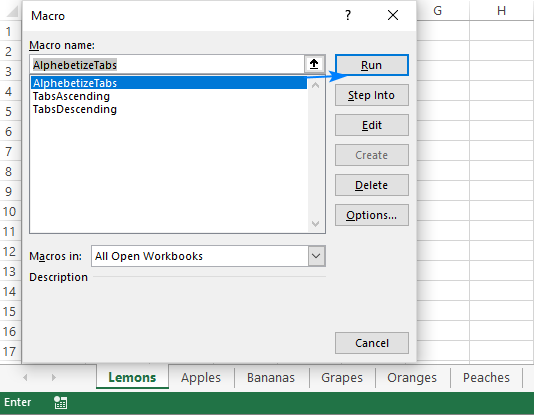
W?hlen Sie die bevorzugte Sortierreihenfolge beispielsweise A bis Z und beobachten Sie die Ergebnisse:
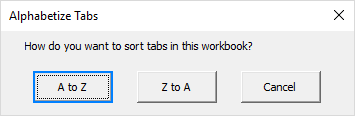
Tipp. Mit VBA k?nnen Sie auch Kopien Ihrer Excel -Arbeitsbl?tter erstellen. Der Code ist hier verfügbar: So duplizieren Sie Blatt in Excel mit VBA.
So sortieren Sie Excel -Registerkarten alphabetisch mit ultimativer Suite
Die Benutzer unserer ultimativen Suite für Excel müssen sich nicht mit VBA herumspielen - sie haben einen multifunktionalen Arbeitsmappen -Manager zur Verfügung:
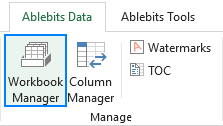
Mit diesem Tool, dem Ihrem Excel -Band hinzugefügt wurde, erfolgt die Registerkarte Alphabetisierende mit einer einzigen Schaltfl?che Klicken, genau wie es sein sollte!
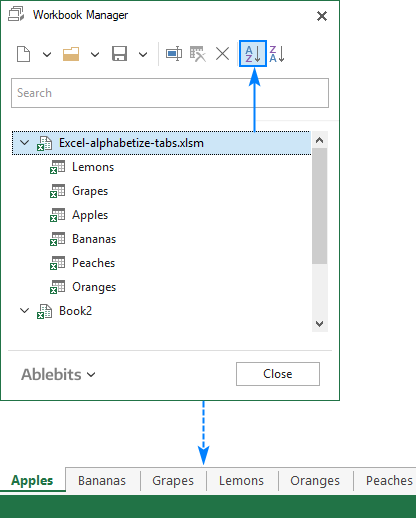
Wenn Sie neugierig sind, diese und 70 professionelle Tools für Excel zu erkunden, steht hier eine Testversion unserer Ultimate Suite zum Download zur Verfügung.
Ich danke Ihnen für das Lesen und hoffe, Sie n?chste Woche in unserem Blog zu sehen!
Das obige ist der detaillierte Inhalt vonSo Alphabetisierung der Registerkarten in Excel in aufsteigender und absteigender Reihenfolge. Für weitere Informationen folgen Sie bitte anderen verwandten Artikeln auf der PHP chinesischen Website!

Hei?e KI -Werkzeuge

Undress AI Tool
Ausziehbilder kostenlos

Undresser.AI Undress
KI-gestützte App zum Erstellen realistischer Aktfotos

AI Clothes Remover
Online-KI-Tool zum Entfernen von Kleidung aus Fotos.

Clothoff.io
KI-Kleiderentferner

Video Face Swap
Tauschen Sie Gesichter in jedem Video mühelos mit unserem v?llig kostenlosen KI-Gesichtstausch-Tool aus!

Hei?er Artikel

Hei?e Werkzeuge

Notepad++7.3.1
Einfach zu bedienender und kostenloser Code-Editor

SublimeText3 chinesische Version
Chinesische Version, sehr einfach zu bedienen

Senden Sie Studio 13.0.1
Leistungsstarke integrierte PHP-Entwicklungsumgebung

Dreamweaver CS6
Visuelle Webentwicklungstools

SublimeText3 Mac-Version
Codebearbeitungssoftware auf Gottesniveau (SublimeText3)




